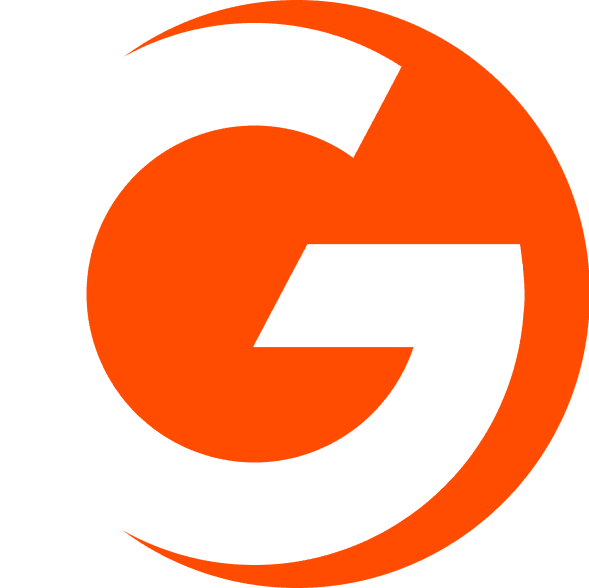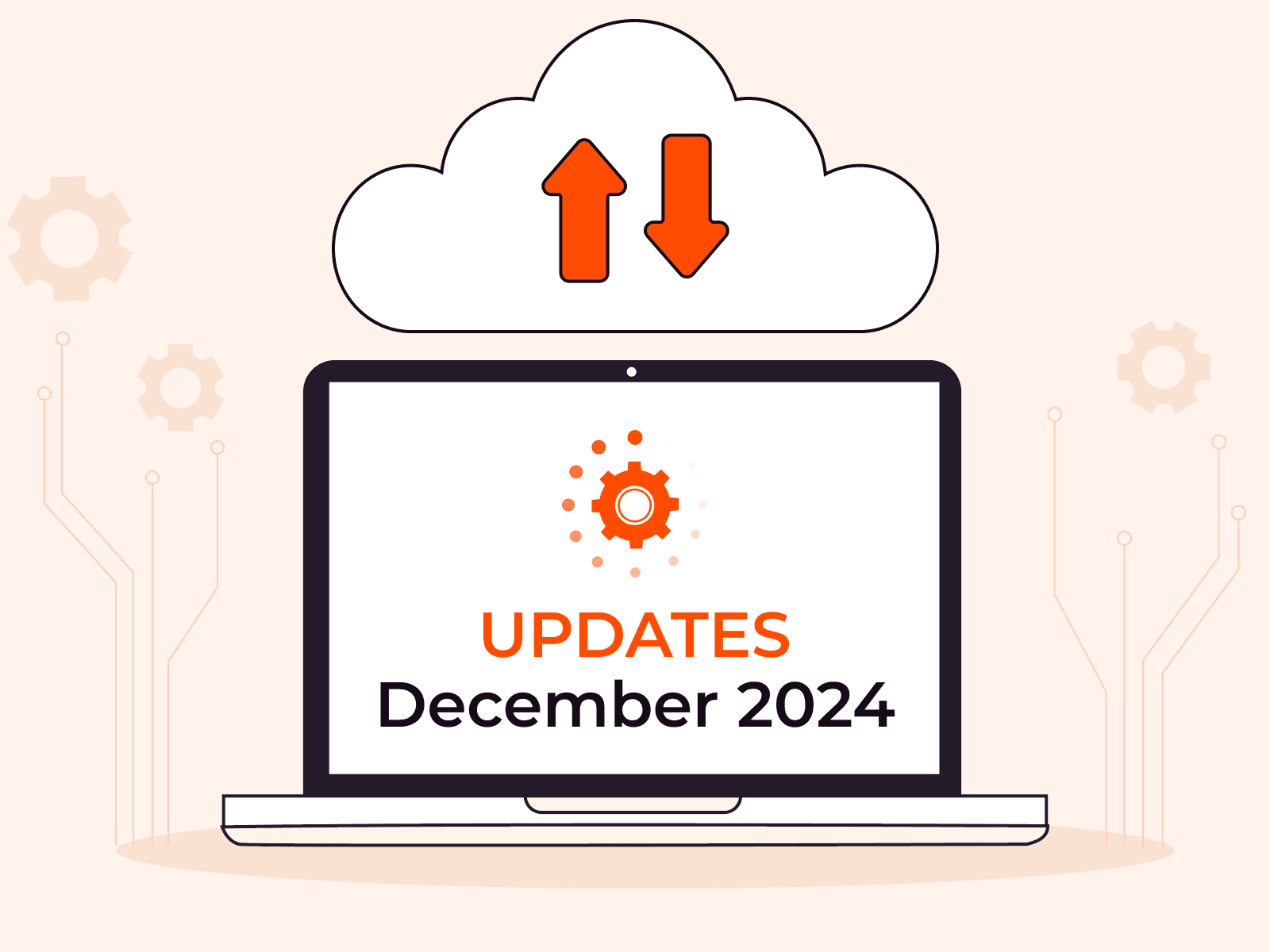Die 5 besten kostenlosen GUI-Tools für Kubernetes
- June 12, 2024
- 7 Min.

Eine grafische Benutzeroberfläche (GUI) für Kubernetes ist ein visuelles Tool, mit dem Sie Kubernetes-Cluster über eine benutzerfreundliche Oberfläche mit Fenstern, Schaltflächen und Symbolen verwalten und überwachen können. Dies ist eine Alternative zur Verwendung der Befehlszeilenschnittstelle (CLI) wie kubectl. GUIs bieten eine Reihe von Funktionen zur Vereinfachung der Kubernetes-Verwaltung, von der Bereitstellung von Anwendungen bis hin zur Überwachung von Ressourcen und der Fehlerbehebung bei Problemen. In diesem Artikel werden wir die 5 besten kostenlosen GUI-Tools für Kubernetes, ihre Funktionen, Stärken und Schwächen vorstellen. Wir zeigen Ihnen auch, wie Sie Lens installieren und wie Sie damit eine Verbindung zu einem Gcore Managed Kubernetes-Cluster herstellen.
Wie wir zu der Entscheidung für die K8-GUIs gekommen sind
Bei der Auswahl kostenloser GUIs für Kubernetes haben wir nach Tools gesucht, die die wesentlichen Funktionen für die Verwaltung eines K8s-Clusters in Produktionsqualität bieten. Diese Werkzeuge müssen nicht mit dem umfangreichen Funktionsumfang von kubectl übereinstimmen, da dies zu einer unübersichtlichen und übermäßig komplexen Schnittstelle führen könnte. Eine grafische Benutzeroberfläche sollte jedoch alle wichtigen Clusterkomponenten visualisieren und es den Benutzern ermöglichen, wichtige Verwaltungsvorgänge wie die Bearbeitung von Manifesten, das Abrufen von Protokollen und die Fehlersuche durchzuführen.
Unsere Top 5:
- Kubernetes Dashboard
- Lens
- Octant
- Skooner
- Kubevious
Alle diese GUIs sind mit Gcore Managed Kubernetes kompatibel.
Schauen wir uns die einzelnen Tools genauer an, wobei wir uns auf ihre wichtigsten Merkmale, Stärken und Schwächen konzentrieren.
Kubernetes Dashboard
Kubernetes Dashboard ist eine beliebte GUI, die von der Kubernetes-Community unterstützt und entwickelt wird. Es ist für den täglichen Betrieb und das Debugging von Anwendungen im Cluster gedacht.

Das Dashboard bietet eine übersichtliche und bequeme Navigation durch die Cluster-Namensräume und zeigt alle definierten Objekte an, z.B. Bereitstellungen, Daemon-Sets und Dienste. Mit der RBAC-Funktionalität können Sie Entwicklern einen minimalen, aber ausreichenden Zugang zu einem Cluster gewähren, um die Aufgaben auszuführen, zu denen sie berechtigt sind. Es gibt auch einen Log Viewer, mit dem Sie die Protokolle der Container eines Pods einsehen können.
Mit Kubernetes Dashboard können Sie containerisierte Anwendungen als Bereitstellungen erstellen und ausführen. Dazu müssen Sie die Details Ihrer Anwendung manuell angeben oder ein YAML- oder JSON-Manifest mit ihrer Konfiguration hochladen.
Der größte Nachteil des Dashboards ist die fehlende Unterstützung mehrerer Cluster. Wenn Sie mehrere K8s-Cluster haben, müssen Sie separate Dashboards für diese konfigurieren.
Pros
- Intuitive Navigation durch alle wichtigen Objekte eines Clusters
- Ansicht der Anwendungen nach Art und Zusammenschaltung
- Ansicht von Ingresses und Services, einschließlich ihrer Verbindungen zu Pods
- Ansicht von Persistent Volumes und Persistent Volume-Ansprüchen
- Bearbeiten von ConfigMaps und Secrets
- Pod Logs
Cons
- Keine Multi-Cluster-Unterstützung
- Keine Unterstützung für Helm Charts (vorgefertigte Anwendungen für K8s)
- Begrenzte Anpassungsmöglichkeiten
Nützliche Links
Lens

Lens ist als vollwertige IDE (integrierte Entwicklungsumgebung) für Kubernetes positioniert und eignet sich für alle Benutzerebenen, vom Anfänger bis zum Fortgeschrittenen. Eine IDE ist eine Softwareanwendung, die Programmierern umfassende Funktionen für die Softwareentwicklung zur Verfügung stellt, darunter einen Code-Editor, einen Debugger und Werkzeuge zur Automatisierung der Erstellung. Als eine Art grafische Benutzeroberfläche (GUI) bietet eine IDE einen visuellen Ansatz für die Softwareentwicklung, der die Verwaltung und Navigation komplexer Kodierungsaufgaben erleichtert. Im Gegensatz zum Kubernetes Dashboard, das eine Web-UI ist, ist Lens eine eigenständige Anwendung für macOS, Windows und Linux.
Lens bietet viele nützliche Funktionen, darunter Unterstützung für mehrere Cluster, Helm Charts und integriertes Prometheus, das Statistiken über die Nutzung von Rechenressourcen sammelt. Außerdem bietet es Befehlszeilenzugriff auf Clusterknoten und Container. Was die Sicherheit betrifft, so unterstützt es RBAC und ermöglicht die Bearbeitung von Secrets.
Ein weiterer Vorteil von Lens ist die integrierte Kommandozeile mit vorinstalliertem kubectl. Diese Befehlszeile wird automatisch mit der Kubernetes-API des Clusters synchronisiert, sodass Sie nicht mehrere Versionen von kubectl auf Ihrem Rechner installieren müssen, um mit verschiedenen Clustern zu arbeiten. Mit Lens haben Sie eine einzige kubectl-Instanz, die nahtlos in allen Ihren Clustern funktioniert.
Später in diesem Artikel werden wir Lens verwenden, um eine Verbindung zu einem Gcore Managed Kubernetes-Cluster herzustellen und die GUI genauer zu untersuchen.
Pros
- Umfassende Verwaltungsfunktionen
- Multi-Cluster-Unterstützung
- Helm-Chart-Einsatz mit vorinstallierten gängigen Repositories
- Prometheus-Integration
- Integrierte CLI mit vorinstalliertem kubectl und Helm v3
Cons
- Eingeschränkte Sicherheitsfunktionen in der kostenlosen Version
- Aktualisierungen von Pod-Protokollen nicht in Echtzeit
Nützliche Links
- Erste Schritte
- Anleitungen für allgemeine Aufgaben
- Verwalten von Helm Charts
Kubernetes Web-Ansicht

Kubernetes Web View ist ein Tool, das Administratoren helfen soll, auf Vorfälle zu reagieren und Fehler in einem K8s-Cluster zu beheben. Sein Autor, Henning Jacobs, nennt es „eine Web-Version von kubectl“. Kubernetes Web View unterstützt:
- Installationen mit mehreren Clustern
- Verfügbarkeit aller read-onlly Operationen von kubectl
- Erstellung von permanenten Links zu K8s-Objekten und Deep Links zu bestimmten Abschnitten von YAML-Manifesten
Kubernetes Web View ist ein einfacheres Tool als z.B. Kubernetes Dashboard; es bietet eine weniger detaillierte Visualisierung. Aber das ist in Ordnung, wenn man bedenkt, dass seine Hauptnutzer wahrscheinlich erfahrene K8s-Administratoren sind.
Leider unterstützt die Kubernetes-Webansicht kein Anwendungsmanagement über Deployments oder Helm Charts. Eine weitere Einschränkung ist, dass die grafische Benutzeroberfläche nur von Henning Jacobs entwickelt und seit 2021 nicht mehr aktualisiert worden ist.
Pros
- Unterstützung für alle Kubernetes-Objekte
- Verfügbarkeit aller Nur-Lese-Operationen von kubectl
- Multi-Cluster-Unterstützung
- Einfaches, zuverlässiges Frontend, das hauptsächlich auf HTML mit minimalem JavaScript basiert
- Dauerhafte Verknüpfungen mit K8s-Objekten
- Deep-Links auf bestimmte Abschnitte von YAML manifests
- Bearbeitung von Ressourcen als YAML manifests
Cons
- Eingeschränkte Visualisierung
- Kein Anwendungsmanagement
- Nur ein Beitragszahler
- Nicht aktiv mehr entwickelt
- Keine Unterstützung für Helm-Charts
Nützliche Links
Skooner (k8dash)

Skooner, früher bekannt als k8dash, ist eine Web-UI für Echtzeit-Cluster-Management. Es bietet eine breite Palette von Funktionen, von der Erstellung von Kubernetes-Objekten bis hin zu Metriken zur Kontrolle des Ressourcenverbrauchs. Mit Skooner können Sie den Zustand eines Clusters anhand von Live-Diagrammen anzeigen und schlecht funktionierende Ressourcen verfolgen. Es ist auch das einzige mobil-optimierte Tool auf dieser Liste, so dass Sie Ihren Cluster über ein Telefon oder Tablet verwalten können.
Die Hauptnachteile von Skooner sind die fehlende Unterstützung für Multicluster-Installationen und CRDs (Custom Resource Definitions). Außerdem kann der Installationsprozess für Kubernetes-Neulinge knifflig sein.
Pros
- Unterstützung für wichtige K8s-Komponenten, einschließlich Namespaces, Nodes, Pods, Deployments, Replica Sets und Storage
- RBAC-Unterstützung
- Bearbeitung von Ressourcen als YAML manifests
- Real-time tracking des Cluster Zustandes
- Integration von Open ID
- Responsive Design
Cons
- Keine Multi-Cluster-Unterstützung
- Keine Unterstützung von CRDs
- Keine Unterstützung für Helm-Charts
Nützliche Links
Kubevious

Kubevious ist die einzige sicherheitsorientierte kostenlose GUI für Kubernetes in unserer Liste. Sein Hauptziel ist es, den Zustand und die Konfiguration eines Clusters sowie die Anwendungsmanifeste zu validieren. Kubevious kann Fehler wie Fehlkonfigurationen, Konflikte und sogar Tippfehler erkennen und verhindern. Es hilft Ihnen, die besten Praktiken für die Konfiguration und Verwaltung von Kubernetes zu befolgen. Sie können RBAC (rollenbasierte Zugriffskontrolle) auch über ein Arbeitsblatt mit verknüpften Rollen, Rollenbindungen und Dienstkonten verwalten.
Die grafische Benutzeroberfläche von Kubevious zeigt Kubernetes-Objekte in einer Baumstruktur an und bietet Administratoren einen klaren Überblick über Microservices, ihre Verbindungen und Abhängigkeiten. Sie bietet auch verschiedene „Ansichten“ eines Clusters aus bestimmten Perspektiven. Die Logic-Ansicht konzentriert sich beispielsweise auf Anwendungskomponenten und Abhängigkeiten, während sich die Image-Ansicht auf Container-Images und deren Repositories konzentriert, die in einem K8s-Cluster verwendet werden.
Der größte Nachteil von Kubevious ist die fehlende Multicluster-Unterstützung. Außerdem scheint der Entwicklungsprozess zu stagnieren: Die letzte Aktualisierung erfolgte im Jahr 2022.
Pros
- Leistungsstarke Sicherheits- und Fehlerbehebungsfunktionen
- Erweiterte RBAC-Unterstützung
- Originelle und klare Darstellung der Struktur der K8s-Objekte
- Kapazitätsplanung und Optimierung der Ressourcennutzung
- Integrierte Zeitmaschine zur Anzeige früherer Clusterkonfigurationen
- Impulse für die Anwendung von Best Practices für DevOps
Cons
- Keine Multi-Cluster-Unterstützung
- Nicht mehr aktiv weiterentwickelt
- Keine Unterstützung für Helm-Charts
Nützliche Links
Vergleichstabelle
Nach der Überprüfung der einzelnen kostenlosen GUI-Tools für Kubernetes fassen wir ihre wichtigsten Funktionen in einem Vergleichsdiagramm zusammen, um die allgemeinen Funktionsunterschiede zu sehen.
| Kubernetes Dashboard | Lens | Kubernetes Web-Ansicht | Skooner | Kubevious | |
| Installation type | K8s-Cluster | Desktop | Desktop, K8s-Cluster | K8s-Cluster | Desktop, K8s-Cluster |
| Visualisierung des Clusterzustands | ✅ | ✅ | ✅ | ✅ | ✅ |
| Objekte finden | ✅ | ✅ | ✅ | ✅ | ✅ |
| Erstellen und Bearbeiten von Objekten | ✅ | ✅ | – | ✅ | – |
| Einsehen der YAML-Konfiguration | ✅ | ✅ | ✅ | ✅ | ✅ |
| RBAC-Verwaltung | ✅ | ✅ | – | ✅ | – |
| Helm-Support | – | ✅ | – | – | – |
| Metriken zur Ressourcennutzung | ✅ | ✅ | – | ✅ | ✅ |
| Multi-Cluster-Unterstützung | – | ✅ | ✅ | – | – |
| Pod Logs | ✅ | ✅ | ✅ | ✅ | – |
| Empfehlungen zur Ressourcenoptimierung | – | ✅ | ✅ | ✅ | – |
Zusammenfassung des Entscheidungsfindungsprozesses
Die Wahl des richtigen GUI-Tools für Kubernetes hängt von Ihren Projektanforderungen ab. Wenn Sie beispielsweise mehrere Cluster haben, werden Sie wahrscheinlich GUIs vermeiden, die keine Multicluster-Installationen unterstützen, und sich stattdessen für Kubernetes Dashboard, Skooner oder Kubevious entscheiden. Wenn Ihr Hauptaugenmerk auf der Sicherheit liegt, sollten Sie zuerst Kubevious in Betracht ziehen, auch wenn Lens die umfangreichste Funktionsliste zu haben scheint – manchmal ist eine spezialisierte GUI für Ihr Projekt besser geeignet als die mit den umfangreichsten Funktionen.
Wir empfehlen Ihnen, mindestens drei verschiedene grafische Benutzeroberflächen auszuprobieren, um deren Fähigkeiten zu testen und zu sehen, wie gut sie Ihren Anforderungen entsprechen. Diese praktische Erfahrung wird Ihnen helfen, ihre Stärken und Schwächen im Zusammenhang mit Ihren spezifischen Projektanforderungen zu verstehen, so dass Sie eine fundierte Entscheidung treffen können.
So installieren Sie Lens und greifen auf Gcore Managed Kubernetes zu
Gcore Managed Kubernetes bietet eine einfache und schnelle Möglichkeit, einen K8s-Cluster in der Cloud zu betreiben. In 10-15 Minuten haben Sie einen produktionsfähigen Cluster. Dann können Sie eine beliebige freie GUI installieren, um alle Funktionen zu nutzen, wenn Sie mit unserem Managed Kubernetes arbeiten. Wir zeigen Ihnen, wie Sie dies am Beispiel der grafischen Benutzeroberfläche für Lens tun können.
Hier erfahren Sie, wie Sie Lens mit Gcore Managed Kubernetes einsetzen können:
- Erstellen Sie einen Kubernetes-Cluster in der Gcore Edge Cloud.
- Laden Sie die Kubernetes-Konfigurationsdatei herunter.
- Installieren und aktivieren Sie Lens.
- Verbinden Sie sich mit Ihrem Kubernetes-Cluster.
Wir zeigen Ihnen auch, wie Sie Lens Metrics aktivieren, damit Sie sehen können, wie viele Rechenressourcen Ihr Cluster verbraucht.
1. Erstellen eines Kubernetes-Clusters in der Gcore Cloud
Melden Sie sich im Gcore-Kundenportal an. Wenn Sie noch nicht registriert sind, melden Sie sich kostenlos mit Ihrem E-Mail-, Google- oder GitHub-Konto an.
Klicken Sie im linken Navigationsmenü auf Cloud und dann auf Kubernetes. Klicken Sie auf der Hauptregisterkarte auf Cluster erstellen.

Konfigurieren Sie Ihren Cluster nach Bedarf, oder befolgen Sie die unten stehenden Mindestempfehlungen, die ausreichen, um Lens zu testen und zu prüfen, ob es für Sie geeignet ist:
- Region: Ihre bevorzugte Managed Kubernetes-Region
- Version des Kubernetes-Clusters: Es ist besser, die neueste K8s-Version zu wählen, die derzeit 1.29.2 ist.
- Pool > Minimum / Maximum Knoten: 1/1
- Instanztyp: Virtuelle Instanzen, 2 vCPU / 4 GiB Speicher sind ausreichend
- Datenträgertyp: SSD mit hohem IOPS-Wert 50 GiB
- Netzwerk-Einstellungen: Neues Netzwerk und Subnetzwerk hinzufügen oder bestehende auswählen
- SSH-Schlüssel: Wählen Sie Ihren öffentlichen SSH-Schlüssel oder erzeugen Sie einen neuen.
- Clustername: cluster-1 (oder wie immer Sie wollen)
Nachdem Sie die Einrichtungsschritte abgeschlossen haben, klicken Sie auf Cluster erstellen. Der Cluster wird im Abschnitt „Kubernetes-Cluster“ angezeigt. Warten Sie ein paar Minuten, bis der Status von „Erstellen“ auf „Bereitgestellt“ wechselt.

2. Download der Kubernetes-Konfigurationsdatei
Starten Sie Terminal auf Ihrem lokalen Rechner und erstellen Sie einen .kube-Ordner:
mkdir ~/.kubeGehen Sie im Gcore-Kundenportal zu Ihren Cluster-Einstellungen, klicken Sie auf Kubernetes-Konfiguration und laden Sie sie in den Ordner .kube herunter:

Benennen Sie diese Datei von k8sConfig.yml in config um und entfernen Sie die Erweiterung .yml.
Jetzt kann Lens auf Ihren Cluster zugreifen.
3. Objektiv installieren und aktivieren
Laden Sie Lens Desktop für Ihr Betriebssystem (OS) herunter und führen Sie das Paket aus, indem Sie die Lens-Anleitungen für ein bestimmtes OS befolgen.
Wenn Sie das Programm starten, werden Sie aufgefordert, Ihr Lens zu registrieren, auch in der kostenlosen Version. Sie können dies mit ein paar Klicks tun; wir werden diese Anweisungen hier überspringen; bitte registrieren Sie Lens auf eigene Faust.
Nach der Aktivierung von Lens sehen Sie einen Begrüßungsbildschirm wie diesen:

4. Verbinden Sie sich mit Ihrem Kubernetes-Cluster
Wählen Sie in Lens in der oberen linken Ecke die Option Katalog und dann die Option Cluster. Klicken Sie auf die Schaltfläche + in der unteren rechten Ecke, um Ihre Konfigurationsdatei hinzuzufügen:

Wählen Sie die zuvor heruntergeladene Konfigurationsdatei aus und klicken Sie auf Synchronisieren. Sie werden sehen, dass die Verbindung hergestellt wird:

Sobald Lens mit Ihrem Cluster verbunden ist, wird es in der Clusterliste angezeigt.
Herzlichen Glückwunsch! Sie sind nun bereit, Ihren Cluster mit Lens zu verwalten. Doppelklicken Sie auf Ihren Cluster, um eine Übersicht zu erhalten:

5. Objektivmetriken aktivieren (optional)
Die Aktivierung von Lens Metrics hilft Ihnen, Ihren Cluster auf die eigentliche Arbeit vorzubereiten. Die Funktion bietet Metrics-Exporters, die Daten über die Ressourcennutzung Ihres Clusters sammeln.
Öffnen Sie die Cluster-Einstellungen und wählen Sie Lens Metrics. Schalten Sie alle Optionen ein:

Auf der Cluster-Übersichtsseite sehen Sie, dass Lens begonnen hat, die CPU-, Speicher-, Netzwerk- und andere Ressourcennutzung zu visualisieren. Sie können sogar sehen, wie viele Rechenressourcen jede Anwendung verbraucht:

Fazit
Kostenlose GUI-Tools für Kubernetes bieten eine Reihe von Features und Funktionen für die Visualisierung und Verwaltung von Kubernetes-Ressourcen, von intuitiven webbasierten Schnittstellen bis hin zu Multi-Cluster-Unterstützung und YAML-Editoren. Einige GUIs sind universell einsetzbar, wie Lens und Kubernetes Dashboard, während andere spezifischer sind, wie Kubevious.
Egal, für welche dieser kostenlosen Kubernetes-GUIs Sie sich entscheiden, Sie können sie mit Gcore Managed Kubernetes verwenden. Gcore Managed Kubernetes bietet Unterstützung für Bare-Metal- und Virtual-Machine-Worker-Nodes, kostenloses Cluster-Management mit einem SLA von 99,9 % und die gleichen Preise für Worker-Nodes wie für VMs und Bare-Metal-Instanzen.
Ähnliche Artikel
Melden Sie sich für unseren Newsletter an
Erhalten Sie die neuesten Branchentrends, exklusive Einblicke und Gcore-Updates direkt in Ihren Posteingang.